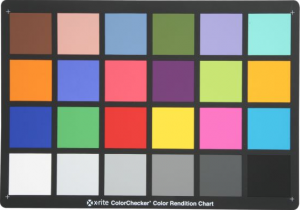Merthogy nem csak monitort érdemes kalibrálni, hanem fényképezőgépet is. Láttatok már ilyen kis színes tesztábrát? Na most kiderül, mire is jó az!
A színmenedzsment egy olyan dolog, amire azt hiszem joggal mondhatjuk, hogy egy külön szakma. Én személy szerint jártam már egynapos színmenedzsment workshopon, de gyakorlatilag több kérdésem lett, mint volt, és nem az oktató hanyagsága miatt, hanem a régi dakota közmondás miatt, mely úgy szól: “Minél okosabb vagy, annál inkább rájössz, mennyi mindent nem tudsz még.”. No a színmenedzsment is tipikusan ilyen téma. Írtam már posztot a monitorkalibrálásról, volt is belőle “balhé”, úgy gondolom azonban, hogy átlag felhasználóknak, hobbifotósoknak elegendő információt nyújtott, akinek ennél több vagy pontosabb információra van szüksége (pl grafikus, profi reklámfotós, repro-fotós stb), az úgyis tudja, hogy nem egy blogcikkből kell tájékozódnia.
Hasonló lesz a most következő poszt is, ami a fényképezőgép kalibrálásról szól. Fényképezőgép kalibrálás? Na, ki hallott ilyenről? Ezeket a tesztábrákat azért gondolom láttátok már, ha más nem fényképezőgépek ISO tesztképein:
Ha valóban színhelyes fotót szeretnénk, akkor nem csak a monitorunkra kell odafigyelni, mert a képalkotás folyamatában is lehetnek buktatók. Egyrészt ahány fényképezőgép márka, annyiféle színű képet kapunk. A Nikon híresen zöldes, melegebb színvilágot produkál, a Canon inkább hűvösebb magentásat. Épp ahogy régen a Fuji filmek zöldesebb tónusúak voltak, a Kodak filmek vörösesebbek, emiatt a természetfotósok a Fujit jobban szerették, a portréfotósok a Kodakot (persze nagy általánosságban). De tovább megyek, ahány gépváz, annyiféle szenzor (ergo szín), ugyanis a legjobb tudomásom szerint pl. a Canon csak az 1D szériánál garantálja azt, hogy két 1D szenzor tökegyforma, az összes többi géptípus esetén van gyártási szórás. Ez azt jelenti, hogy az 1D-k esetében elvileg elég egy géppel megcsinálni a kalibrációt, és azt rá lehet húzni az összes ugyanolyan típusú 1D-re. Mint tudjuk a RAW file valójában nem fotó csak egy adathalmaz, amiből szoftveresen készül kép. Ebben a képkészítésben meg persze nem kevés szerepe van a RAW-konverter szoftverünknek, adott esetben mondjuk a Photoshoppal járó Adobe Camera Raw-nak, vagy a Lightroomnak. Ezek esetében az Adobe mondja meg, melyik szín milyen, ami az esetek többségében megfelelő, nem véletlen, hogy Adobeék ebből élnek. De messze nem tökéletes. Márpedig ha tökéleteset akarunk, akkor kell egy referencia, ami biztos támpontot nyújt, amihez egy szoftver viszonyítani tud.
Itt jön képbe a fényképezőgép kalibráció, más néven kamera profilírozás, kamera profil létrehozása. Ebben profik a kalibrációs eszközöket gyártó cégek, mint az X-Rite vagy a Datacolor, ugyanis ők olyan referencia mintákat kínálnak, amik garantáltan konstans eredményt biztosítanak, és ezekhez természetesen jár megfelelő szoftver is, ami felismeri azt. Na ez így elég bonyolultnak hangzik, de a történet jóval egyszerűbb. Adott egy színminta, nevezzük color checkernek (az X-Rite termékét hívják egyébként így, nem nekik akarok most reklámot csinálni, de az egyszerűség kedvéért most így nevezzük a kalibrációs táblát).
Ez a color checker különféle színű négyzeteket tartalmaz, amiket a gyártó garantál, hogy hajszál pontosan ugyanolyanok (mármint színhűségüket tekintve) minden egyes forgalomban kapható táblán. Ezeket világbajnok-hiperszuper nyomtatókkal készítik természetesen, és műszerrel kimért színük van. Tehát elfogadjuk, hogy minden kártyán/táblán/ábrán amit az ilyen cégek kiadnak teljesen azonos színeket találunk. Ezt már nevezhetjük referencia mintának, innentől már csak egy szoftver kell, ami tudja, hogy melyik színnek milyennek kell lennie. Ezt is kínálják a gyártók a color checker mellé, ráadásul ezek a szoftverek annyira “intelligensek”, hogy automatikusan elvégzik a feladatukat. Nekünk nincs más dolgunk, csak adott körülmények között lefotózni a color checker táblát és a képet betölteni a gyártótól kapott szoftverbe. Amaz automatikusan felismeri a színpalettát majd készít egy fényképezőgép profilt. Ez egy fájl, ezt kell betölteni a RAW-koverterünkbe, vagyis az Adobe Camera Raw-ba, Lightroomba, Capture One-ba, vagy épp abba, amit használunk. Sőt a gyártó szoftvere olyan jófej, hogy megteszi ezt helyettünk, a kreált fájlt automatikusan abba a mappába menti, ahol a RAW konverterek keresik a profilokat.
Aki 100%-osan profi végeredményt akar, külön kameraprofilt készít mindenféle használt fényforrás mellett, úgymint vaku, napfény, borús ég, halogén izzó stb, és külön profilt az egyes ISO értékekre. Utóbbi azért nem árt, előbbire van a kalibrációs cégeknek egy barátságosabb, mondjuk úgy 70-80%-os eredményt produkáló megoldása, az “átlagoló” módszer, a már említett X-Rite esetében Dual Illuminant Profile-nak hívják. Ekkor a color checkert kétfajta fényben fotózzuk le, jellemzően vakufényben és olyan fényben ahol még gyakran szoktunk dolgozni. Ebből a kétfajta megvilágítottságból készít a program egy profilt, amit 70-80% pontossággal rá tud húzni mindenfajta megvilágításra. Nyilván nem lesz olyan pontos, mintha végigzongorázunk minden lehetséges fényforrást (a szoftver konkrétan 21 félét ismer), de átlagos felhasználáshoz ez is jóval több mint a semmi, konkrétan megfelelő eredményt nyújt.
A color checkereknek a korrekt színhűség/színvisszaadás miatt egyébként szavatossági idejük van, a vásárláskor rá kell írni a dátumot, és 2 évig garantálja a gyártó a színtartást.
Eddig a kalibrálás/profilírozás rész, azonban ezzel még nincs vége. Innentől kezdve minden RAW-feldolgozást úgy kell kezdenünk, hogy először beállítjuk a Camera calibration menüben a fényképezőgép profilunkat. Az Adobe termékeknél itt a Profile alapértelmezetten “Adobe Standarden” áll, ezt kell átváltani az elkészített profilunkra és azon belül is a vonatkozó ISO értékre. Fura egyébként, hogy a munkafolyamatban ez kell legyen az első lépés, ennek ellenére az ACR-ben és a Lightroomban is a Camera calibration az utolsó menüpont, utolsó kezelőfelület a listában, holott ezek felépítése elvileg igazodik a RAW feldolgozás ideális folyamatához. Valószínűleg az Adobe azért tette a végére, mert kevesen használják. Aki viszont használja, annak ez kell legyen az első lépés a RAW-feldolgozásnál: a kameraprofil kiválasztása.
Valahogy így:
A color checkerek egy része azonban nem csak erre jó, rendszerint megtalálható bennük szürkekártya és tónust szabályozó szürkeminták is, melyekkel a képünknek hűvösebb vagy melegebb fehéregyensúlyt adhatunk kedvünk szerint több lépésben. Ráadásul épp az olcsóbb típusok rendelkeznek ilyennel.
Sajnos egy ilyen color checker azonban egyáltalán nem nevezhető olcsónak, 30ezer forint körüli összegről indulnak, de 100ezerért is lehet kapni. Halandó fotósnak elegendő az olcsóbb is, a 100ezer forintos kategórián több színminta van, így pontosabb eredményt ad, de hozzáértők szerint a kettő közti különbség pár százalék. Tehát ha a 100ezer forintos táblával 100%-os eredményt kapunk, akkor a 30ezer forintos pici táblával kb. 95%-osat. Nyilván itt az a kérdés, hogy mi a cél? Szoktam volt emlegetni a Coca-cola vörös színét, vagy a T-mobile magentáját. Ezek egy marketingesek által összeállított arculati kézikönyvben le vannak írva, hogy milyen színűnek kell lenniük, egészen pontosan színkóddal megadva. Ilyenkor nincs mese, ha azt a fotón 100%-os pontossággal kell visszaadni, akkor nem ússzuk meg a drágább beruházást. Ugyanez, ha a Mona Lisát kell reprózni (kis túlzással). Ilyen precíz színvisszaadásra azonban a fotósok 99%-nak nincs szüksége, így azt mondom (és mondják nálam hozzáértőbbek is), hogy elegendő az olcsóbb verzió. Ilyen az X-rite ColorChecker Passport vagy a Datacolor SpyderCheckr például.
A legtöbb szín esetében fogunk látni változást, ha átkapcsoljuk az alapértelmezett profilt a saját kamera profilra (ld fenti videón), szélsőséges színeknél pedig üvölteni fog a különbség. Ilyen például az alábbi élénk magenta ruha is. Egyik képkivágás sem színhelyes, a ruhának a vakufényben annyira élénk színe volt, hogy kézzel lehetetlen beállítani a helyes színét.
Minden jellegű csúszkamozgatásra nagyokat ugrik ennek a ruhának a színtónusa, nem is lehet olyan finoman állítani, mint egy kevésbé szaturált, természetesebb színt. Az alábbi két kép kétfajta presettel készült, hatalmas a különbség, az egyik túlszaturált, a másik fakó, de egyik sem jó. Egy kalibrált fényképezőgép profil azonban egy gombnyomásra a helyes színre ugrasztaná a ruhát, nem vesznének el részletek és tónusok. Azt hiszem lassan én is beszerzek egy color checkert…